コンピュータのデスクトップの下にあるタスクバーが右側に移動した場合はどうすればよいですか?
- 王林オリジナル
- 2020-12-21 16:59:57103415ブラウズ
コンピュータのデスクトップ下のタスクバーが右に移動する問題の解決策: 1. タスクバーの空白部分を右クリックし、[タスクバーの設定] を選択します; 2. [画面上のタスクバーの位置] を見つけて、一番下を選択します ; 3. タスクバーのロック オプションをオンにします。

#この記事の動作環境: Windows10 システム、Thinkpad t480 コンピューター。
(学習ビデオ共有: プログラミング ビデオ)
解決策:
1. コンピューターの右側にあるタスクバーを右クリックし、インターフェイスがポップアップします。クリックしてタスクバーを設定します。
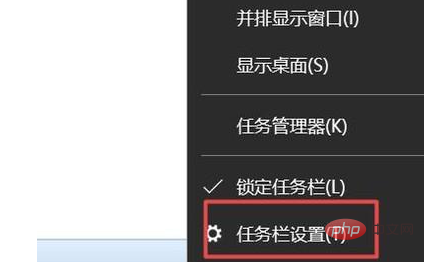
2. タスクバー設定を入力した後、ドロップダウン インターフェイスに入ります。
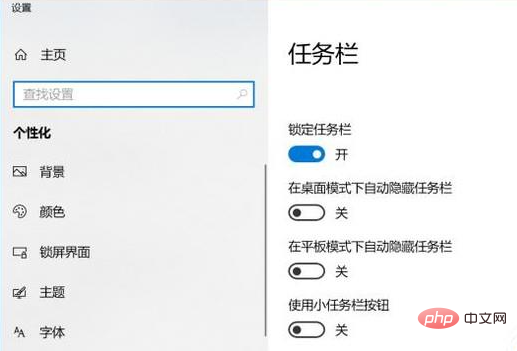
3. 次に、画面上のタスクバーの位置の横にあるドロップダウン矢印をクリックします (
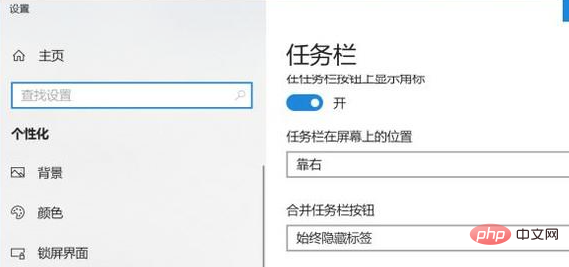
4)。 -up インターフェイスでは、下部をクリックして元の状態に戻します。
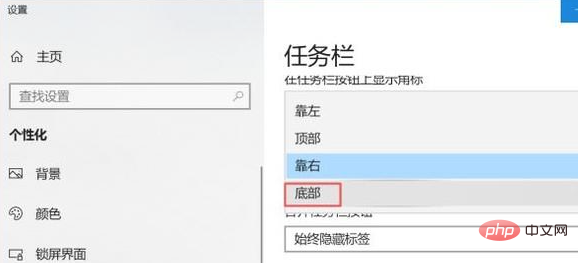
関連する推奨事項: Windows システム
以上がコンピュータのデスクトップの下にあるタスクバーが右側に移動した場合はどうすればよいですか?の詳細内容です。詳細については、PHP 中国語 Web サイトの他の関連記事を参照してください。
声明:
この記事の内容はネチズンが自主的に寄稿したものであり、著作権は原著者に帰属します。このサイトは、それに相当する法的責任を負いません。盗作または侵害の疑いのあるコンテンツを見つけた場合は、admin@php.cn までご連絡ください。

